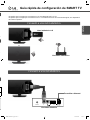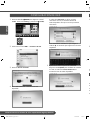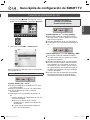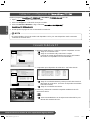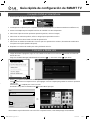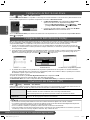ESPAÑOL
Guía rápida de confi guración de SMART TV
r
e.
o
Conexión a una red inalámbrica
Conexión a una red alámbrica
* Es posible que la imagen que se muestra no sea exactamente igual a su TV.
* Es posible que la imagen que se muestra en la PC o el teléfono móvil no sea exactamente igual, esto dependerá
del sistema operativo.
Conexión a Internet
Enrutador alámbrico
Llave inalámbrica LG
o
Enrutador inalámbrico
MBM63660408-eng-esp.indd 7MBM63660408-eng-esp.indd 7 2012-02-22 8:26:272012-02-22 8:26:27

Llame al servicio al cliente de LG si experimenta algún problema.
ESPAÑOL
1
2
S
c
o
C
1
2
3
4
1
Presione el botón HOME para ingresar al menú
HOME. Seleccione Config. y presione la (rueda).
Lista de entradas
Config. TV en vivo
Buscar
Internet
3D
LG Smart W
Guía de TV
Guía del Usuario
Prg. Recientes
Config.
2
Seleccione el menú RED → Conexión de red.
Conexión de red
Estado de red
Wi-Fi Screen Share
Configuración de Smart Share
ESN
RED
3
Presione Iniciar conexión.
Conéctese a su red cableada o inalámbrica.
Disfrute de diferentes características de Smart TV mediante la red.
Para conectarse a una red cableada:
Conecte el cable LAN a la parte posterior de la TV.
Para conectarse a una red inalámbrica:
Instale el AP.
Iniciar conexión
o
Conexión de red
4
El TV está intentando conectarse a la red
disponible.
Cancelar
Conectando a la red.
Conexión de red
Si selecciona Cancelar o si el TV no logra
conectarse a la red, se mostrará la lista de
redes disponibles. Escoja la red a la que desee
conectarse.
Elija la red que desee.
Red Cableada
Inalámbrica : AAA
Inalámbrica : BBB
Inalámbrica : CCC
Inalámbrica : 11111
Configuración de experto
Mostrar Más
Buscar Nuevo
Conexión de red
Para enrutadores inalámbricos que tengan el
símbolo
ꔖ
, es necesario que ingrese una clave de
seguridad.
Conexión de red
Inalámbrica: iptime-p
Ingrese la clave de seguridad de la red.
¿Olvidó su contraseña? Comuníquese con el fabricante del AP.
5
Aparecerá la red a la que se ha conectado.
Haga clic en Completo para confirmar la conexión
a la red. Si selecciona Otra lista de red, se
mostrará la lista de redes disponibles.
La red está conectada.
Inalámbrica:AAA
Seleccione [Otra Lista de Red] para conectarse a otra red.
Completo
Otra lista de red
Conexión de red
CONFIGURACIÓN DE RED
MBM63660408-eng-esp.indd 8MBM63660408-eng-esp.indd 8 2012-02-22 8:26:292012-02-22 8:26:29

ESPAÑOL
Guía rápida de confi guración de SMART TV
1
Presione el botón HOME para ingresar al menú
HOME. Seleccione Config. y presione la (rueda).
Lista de entradas
Config. TV en vivo
Buscar
Internet
3D
LG Smart W
Guía de TV
Guía del Usuario
Prg. Recientes
Config.
2
Seleccione el menú RED → Estado de red.
Conexión de red
Estado de red
Wi-Fi Screen Share
Configuración de Smart Share
ESN
RED
Siga las siguientes instrucciones que se correlacionen
con el estado de red.
Revise el TV o el enrutador.
TV Gateway DNS Internet
Cuando aparece un
✔
en TV.
1
Revise el estado de la conexión del TV, el AP
y el cable módem.
2
Apague y encienda el TV, el AP y el cable módem.
3
Si usa una dirección IP estática, ingrésela
directamente.
4
Comuníquese con su proveedor de Internet o de
AP.
Puntos adicionales que debe revisar al usar una
conexión inalámbrica
1
Revise la contraseña de la conexión
inalámbrica en la ventana de configuración
del enrutador.
2
Cambie el SSID del enrutador (nombre de
red) o el canal inalámbrico.
n
Revise el enrutador o
consulte a su proveedor
de servicios de Internet.
TV Gateway DNS Internet
Cuando aparece un
✔
en TV y Gateway.
1
Desenchufe el cable de alimentación del AP y
del cable módem. Vuelva a intentar la conexión
después de 5 segundos.
2
Inicialice (restablezca) el AP o el cable módem.
3
Comuníquese con su proveedor de Internet o de
AP.
TV Gateway DNS Internet
Cuando aparece un
✔
en TV, Gateway y DNS.
1
Desenchufe el cable de alimentación del AP y
del cable módem. Vuelva a intentar la conexión
después de 5 segundos.
2
Inicialice (restablezca) el AP o el cable módem.
3
Revise que la dirección MAC del TV/enrutador
esté registrada con su proveedor de servicios
de Internet. (La dirección MAC que se muestra
en el panel derecho de la ventana de estado de
red debe estar registrada con su proveedor de
servicios de Internet).
4
Revise el sitio web del fabricante del enrutador
para asegurarse de que el enrutador tenga
instalada la versión más reciente del firmware.
Solución de problemas de red
MBM63660408-eng-esp.indd 9MBM63660408-eng-esp.indd 9 2012-02-22 8:26:322012-02-22 8:26:32

Llame al servicio al cliente de LG si experimenta algún problema.
ESPAÑOL
Instalación y configuración de
Conexión DLNA a la PC
a
b
1 Inicie Nero Media Home 4 y active las carpetas compartidas en la PC.
»
a
: Haga clic en el botón Share.
»
b
: Haga clic en el botón Add y seleccione la carpeta.
(Consulte el manual del propietario para conocer qué formatos
de archivo son compatibles con la función DLNA.)
c
d
2 Compruebe que el dispositivo de red de la PC esté seleccionado.
»
c
: Haga clic en el botón Network y revise que esté seleccionado el
dispositivo de red de la PC. (Al menos un dispositivo de red debe
estar seleccionado).
»
d
: Haga clic en el botón Start Server.
SMART SHARE
Ajuste
Guía de Conexión
Tipo de Contenidos
Más...
Click Green Key to get more information about SmartShare...
Mirados Recientemente
Añadidos Recientemente
Más...
Más...
Dispositivo Conectado
Más...
USB
DLNA Device
Settop Box
Settop Box
USB
Camera
Todos
MÚSICA
FOTO
LISTA GRABADA
VÍDEO
e
3 Puede ver y disfrutar de contenido compartido mediante la función
Smart Share del TV.
DLNA Device
»
e
: Seleccione DLNA Device en la tarjeta Smart Share del TV para
disfrutar del contenido de la PC.
Instale el programa
y SmartShare en la PC.
1 Vaya a
. Luego, seleccione su región.
2 Seleccione Support. A continuación, busque su modelo.
3 Seleccione Drivers & Software. Luego, seleccione
y
.
4 Puede ejecutar el programa una vez terminada la instalación.
NOTA
El servicio DLNA o Vínculo de medios está disponible si el TV y los otros dispositivos están conectados
mediante un enrutador único.
1
2
3
4
5
6
7
8
1
2
*
MBM63660408-eng-esp.indd 10MBM63660408-eng-esp.indd 10 2012-02-22 8:26:352012-02-22 8:26:35

ESPAÑOL
Guía rápida de confi guración de SMART TV
e
Conexión a Media Link
Conexión DLNA al Smartphone
1 Revise que el Wi-Fi esté activado en el Smartphone.
Confi g.
2 Instale/ejecute la aplicación para compartir contenido del Smartphone (se llama SmartShare en teléfonos LG).
3 Active su Smartphone para compartir archivos de contenido con otros dispositivos.
4 Seleccione el tipo de archivo que desee reproducir (película, música o imagen).
5 Seleccione un archivo de película, música o imagen para reproducirlo en la TV.
6 Agregue el archivo seleccionado a la lista de reproducción.
7 Seleccione un nombre de modelo de la TV en la que va a reproducir los archivos. (El nombre de modelo de la
TV aparece en la parte posterior del panel).
8 Reproduzca el archivo de medios para verlo y disfrutarlo en la TV.
1
Luego de instalar el programa, haga clic con el botón secundario en el icono Plex (
a
) ubicado en la barra de
tareas de la PC.
Haga clic en Media Manager (Administrador de medios) (
b
)... y seleccione el tipo (
c
) que desea.
b
a
c
2 Name (
d
): ingrese el nombre de la sección para mostrar en pantalla.
Add (
e
): seleccione una carpeta en la PC para agregar. Cree una carpeta para guardar los archivos que desea
ver en la TV.
Add Section (
f
): complete para crear la sección.
Encienda la TV y seleccione Media Link (
g
) desde el Menú principal.
d
e
f
UCC
Service
News
Sports
Service
Video
Streaming
Weather
Info
Photo
Album
Social
Network
Service
Movie
Online
3D World
Input List Settings Live TV
Search
Internet
3D
LG Smart W
User Guide
Recent List
Meida Link
g
My Apps
More...
* Para obtener mayor información acerca de cómo compartir archivos, visite www.plexapp.com/medialink.
MBM63660408-eng-esp.indd 11MBM63660408-eng-esp.indd 11 2012-02-22 8:26:372012-02-22 8:26:37

Llame al servicio al cliente de LG si experimenta algún problema.
ESPAÑOL
Configuración de WiDi (Wireless Display)
Configuración de Wi-Fi Screen Share
HOME → Config. → SOPORTE → Act. Software
Utiliza Software Update para revisar y adquirir la versión más reciente. Si no está actualizado, es posible que ciertas funciones no
funcionen correctamente. También es posible revisar de forma manual las actualizaciones disponibles.
Act. Software Configúrela en Encendido.
Cuando se detecta un archivo actualizado, éste se descarga automáticamente.
Cuando la descarga del archivo haya finalizado, aparecerá la ventana de actualización de software.
Revisar Versión de
Actualización
Revisa la versi de actualizaci m reciente instalada. Cuando hay una nueva actualizaci disponible,
el proceso de descarga puede realizarse manualmente.
NOTA
La versión más reciente puede obtenerse a través de la señal de transmisión digital o una conexión a Internet.
Si cambia la programación mientras se descarga el software a través de la señal de transmisión digital interrumpirá este
proceso. Si vuelve a la programación inicial, se reanudará la descarga.
Si no se actualiza el software, es posible que ciertas funciones no funcionen correctamente.
[Solo para modelos del norte de Europa] Puede revisar si el servicio LG OTA está disponible en el canal DTV al presionar
el botón rojo cuando vea el mensaje “Update is detected.” bajo el titular del canal.
Actualización del firmware del TV
WiDi se refiere a Wireless Display. Wireless Display es un sistema que envía archivos de video y audio que pueden reproducirse
en una computadora portátil compatible con Intel WiDi. Solo puede usarse para Live TV y entradas externas (compuesto/
componente/RGB/HDMI). La computadora solo puede reconocer al LG Smart TV a través de estas entradas.
1 Conecte la computadora portátil a un punto de acceso. (Es posible utilizar la función WiDi sin un punto de acceso. Sin
embargo, se recomienda esta conexión para obtener el mejor rendimiento). A continuación, ejecute el programa WiDi ( )
en la computadora portátil.
2 Luego de ejecutar el programa WiDi en la computadora portátil, se mostrará una lista con todos los dispositivos detectados
disponibles. Seleccione el dispositivo que desee y haga clic en . Seleccione de la lista el TV que desee y haga clic en .
Ingrese el número de 4 dígitos que se muestra (
a
) en pantalla (
b
) y haga clic en.
[Intel Notebook] Solicitar conexión
Ingrese las siguientes claves de seguridad.
PIN****
Cancelar
Segundos: 92 second(s)
a
b
Pantalla del TV Pantalla de la computadora portátil
3 La pantalla del TV aparecerá en la pantalla de la computadora portátil dentro de 10 segundos. La conexión inalámbrica
afectará la calidad del video que se muestra en la computadora portátil. Si la conexión es débil, es posible que la conexión
de Intel WiDi se pierda o que el video sea de mala calidad.
* No es necesario registrar la TV LG.
* El ajuste de sonido del TV para Sonido Digital Desactivado está configurado en PCM.
* Para obtener más información sobre Intel Wi-Di, visite http://intel.com/go/widi
* En Wi-Fi Screen Share, no se busca el dispositivo Wi-Di. Cierre Wi-Fi Screen Share y, a continuación, busque Wi-Di.
HOME →
Config. → RED → Wi-Fi Screen Share
La función Wi-Fi Screen Share es compatible con tecnología de conexión inalámbrica como Wi-Fi Direct y WiDi. Mediante Smart
Share, puede compartir archivos o pantallas de dispositivos conectados a Wi-Fi Screen Share.
[ABCDEF] ¿Desea solicitar una
conexión?
Sí No
Connection
Cti
Connecti
on
Wi-Fi Screen Share
Nombre del dispositivo
Mostrar Más
Research Cerrar
TAAAA
BBBB
CCCC
DDDD
On
Wi-Fi Screen Share usa conexiones inalámbricas como
Wi-Fi Direct, WiDi, Wi-Fi Display, etc.
Comparta archivos y pantallas de otros dispositivos
con Wi-Fi Screen Share en SmartShare.
Wi-Fi Screen
a
1
Si Wi-Fi Screen Share
está configurado en Encendido,
aparece una lista con los dispositivos disponibles.
»
Para usar
Wi-Fi Screen Share, vaya a
Config. → RED
y configure Wi-Fi Screen Share(
a
) en
Encendido
.
2
Cuando se le pida solicitar conexión, seleccione Sí. Wi-Fi
Screen Share está ahora conectado al TV.
*
Si no usa
Wi-Fi Screen Share
para minimizar la interferencia entre dispositivos Wi-Fi, se recomienda configurar
Wi-Fi Screen
Share(
a
)
en Apagado.
MBM63660408-eng-esp.indd 12MBM63660408-eng-esp.indd 12 2012-02-22 8:26:402012-02-22 8:26:40
-
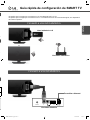 1
1
-
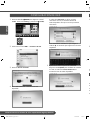 2
2
-
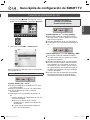 3
3
-
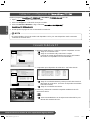 4
4
-
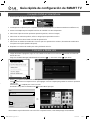 5
5
-
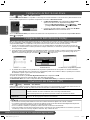 6
6